您好,登录后才能下订单哦!
这篇文章主要介绍了vmware安装centos提示VMware Player与Device/Credential Guard不兼容怎么解决的相关知识,内容详细易懂,操作简单快捷,具有一定借鉴价值,相信大家阅读完这篇vmware安装centos提示VMware Player与Device/Credential Guard不兼容怎么解决文章都会有所收获,下面我们一起来看看吧。
第一步:禁用device guard组策略配置
运行gpedit.msc找到device guard
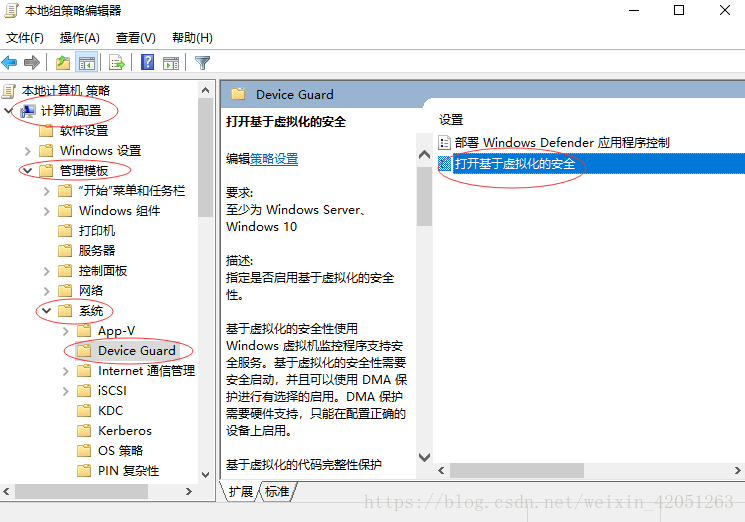
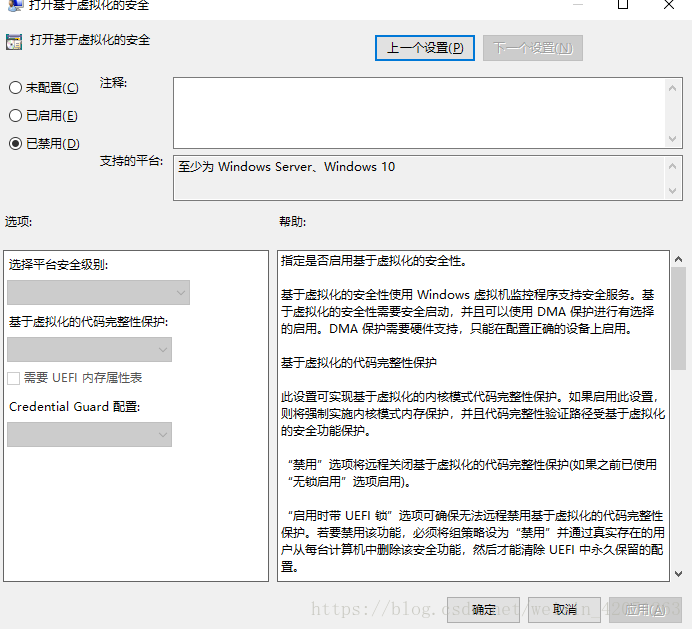
双击进入打开基于虚拟化的安全,选择已禁用,确定
第二步:打开“启用或关闭windows功能”,将hyper-v的勾去掉,确定后先不要重启;
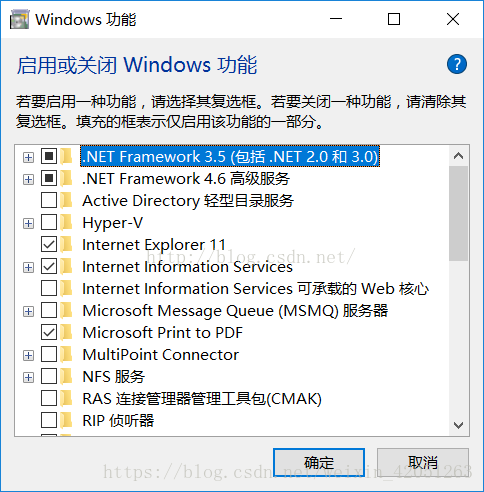
第三步: 已管理员身份运行cmd,运行以下命令删除相关的efi变量:
mountvol x: /s
copy %windir%\system32\secconfig.efi x:\efi\microsoft\boot\secconfig.efi /y
bcdedit /create {0cb3b571-2f2e-4343-a879-d86a476d7215} /d "debugtool" /application osloader
bcdedit /set {0cb3b571-2f2e-4343-a879-d86a476d7215} path "\efi\microsoft\boot\secconfig.efi"
bcdedit /set {bootmgr} bootsequence {0cb3b571-2f2e-4343-a879-d86a476d7215}
bcdedit /set {0cb3b571-2f2e-4343-a879-d86a476d7215} loadoptions disable-lsa-iso,disable-vbs
bcdedit /set {0cb3b571-2f2e-4343-a879-d86a476d7215} device partition=x:
mountvol x: /d最后一句的mountvol x: /d 的/d请选择自己的非系统安装磁盘盘符,最好是未使用过的磁盘驱动器。
第四步:重启系统,开机后按照屏幕提示操作
关于“vmware安装centos提示VMware Player与Device/Credential Guard不兼容怎么解决”这篇文章的内容就介绍到这里,感谢各位的阅读!相信大家对“vmware安装centos提示VMware Player与Device/Credential Guard不兼容怎么解决”知识都有一定的了解,大家如果还想学习更多知识,欢迎关注亿速云行业资讯频道。
免责声明:本站发布的内容(图片、视频和文字)以原创、转载和分享为主,文章观点不代表本网站立场,如果涉及侵权请联系站长邮箱:is@yisu.com进行举报,并提供相关证据,一经查实,将立刻删除涉嫌侵权内容。